
| Guida in linea SpaceClaim |

|
ANSYS utilizza la topologia condivisa quando i corpi sono raggruppati in parti multi-corpi e il/i solido/i e superficie/i si toccano o si intersecano. Un componente in SpaceClaim diventa una parte multi-corpo in ANSYS.
VedereShared topology in ANSYS (Topologia condivisa in ANSYS) per maggiori informazioni.
Cliccare sul link seguente e salvare il file sul vostro computer Top_Level_Assy.scdoc.
Aprire il documento in SpaceClaim.
Il disegno appare così:


|
Se state usando la versione online del supporto, il modello verrà scaricato come file zip. Dovete salvarlo sul vostro hard disk e cambiare l'estensione del file da".zip" a ".scdoc" |
Dovreste vedere sei solidi e due componenti nell'albero Struttura:
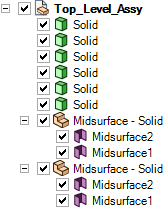
I solidi sotto lo stesso componente verranno inviati ad ANSYS come parte multi-corpo se la proprietà di Topologia condivisa è impostata su vero. In questo caso i solidi sono al livello superiore, e anche due superfici mediane sono nei loro componenti. Vedere Topologia condivisa in ANSYS per informazioni dettagliate su come la topologia condivisa si propaga attraverso la struttura per i disegni inviati ad ANSYS 11.0 vs. ANSYS 12.0 e 12.1.
Solo gli oggetti visibili sono inviati ad ANSYS; quelli nascosti non vengono inviati.
Cliccare col pulsante destro del mouse e selezionare Hide (Nascondi):
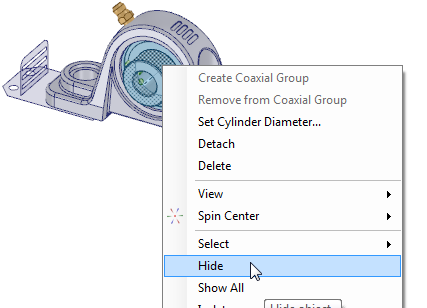
Come potete vedere, le parti più piccole che condividono il componente con la parte blu non hanno impronta. Non dovete creare l'impronta di spigoli da un corpo ad un altro per avere una parte multi-corpo. Verrà creata automaticamente se i solidi sono nello stesso componente.
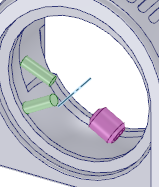
Cliccare la casella accanto a Top_Level_Assy (Assieme di livello superiore) due volte e poi scoprire tutti gli oggetti nella finestra Design (Disegno
di livello superiore) due volte e poi scoprire tutti gli oggetti nella finestra Design (Disegno ).
).
Tutti gli oggetti dovrebbero ora essere visibili.
Cliccare ANSYS Workbench nella scheda ANSYS per lanciare Workbench ed inviare il disegno.
Generare una mesh per vedere come ANSYS Workbench gestisce le parti multi-corpo.
Passare a ANSYS Workbench.
Espandere il disegno nell'albero Struttura.
Tutti i solidi sono nello stesso componente così saranno riconosciuti come parte multi-corpo ed useranno la topologia condivisa.
Cliccare col pulsante destro del mouse Mesh e selezionare Generate Mesh (Genera mesh).
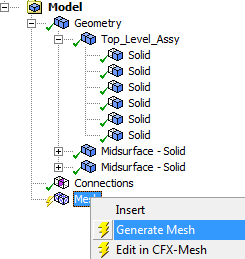
Dovrebbe ora essere stata creata la mesh dei solidi. Prendere un po' di tempo per vedere la mesh. Notare come appare intorno a tutti i componenti.
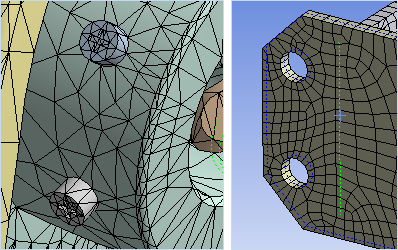
Ora diamo un'occhiata da vicino alla mesh.
Selezionare il solido centrale e cliccare col pulsante destro del mouse per nascondere il corpo.
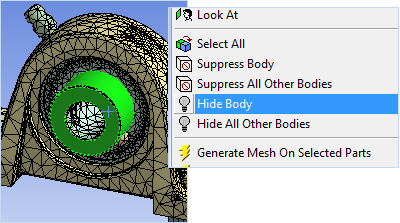
Notare che la mesh è stata formata attorno ai solidi che si trovano li.
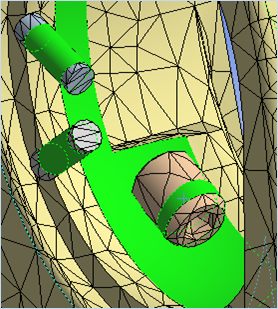
Notare anche che la faccia superiore è stata divisa in regioni al fine di usare la topologia condivisa. Non è necessario creare l'impronta di spigoli in SpaceClaim per far sì che questo accada. Anche le parti che si sovrappongono creano topologia condivisa.
Per ANSYS 11.0, ci sono due metodi per evitare parti multi-corpo:
Per ANSYS 12.0 e 12.1, vi dovete assicurare che il componente di livello superiore ha la sua proprietà di Topologia condivisa impostata su Falso, e poi modificare la proprietà per ciascun componente come desiderato. Tenete a mente che la proprietà è applicata a tutto ciò sotto un componente, compresi i suoi sottocomponenti.
In questo esercizio metteremo i solidi in sottocomponenti ed imposteremo la proprietà Topologia condivisa perché questo metodo funziona per tutte le versioni supportate di ANSYS.
Ritornare a SpaceClaim.
Cliccare col pulsante destro del mouse il solido blu che abbiamo nascosto nella Fase 2 e selezionare Move to New Component (Sposta in componente nuovo).
in componente nuovo).
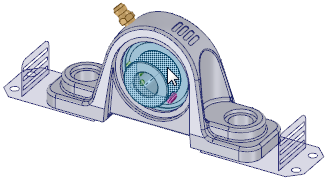
Nominare il cuscinetto del componente.
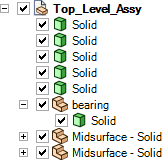
Mettere i restanti solidi in un componente:
Selezionare i solidi nell'albero Struttura.
Cliccare col pulsante destro del mouse e selezionare Move to New Component (Sposta in componente nuovo).
in componente nuovo).
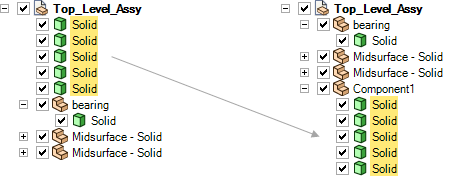
Selezionare Component1 (Componente 1) e poi cambiare la sua proprietà Shared Topology (Topologia condivisa) in vero.
1) e poi cambiare la sua proprietà Shared Topology (Topologia condivisa) in vero.
Ritornare a Workbench e selezionare il modello nell'albero struttura.
Cliccare Update: Use Geometry Parameter Values (Aggiorna: Usare i valori dei parametri della geometria).
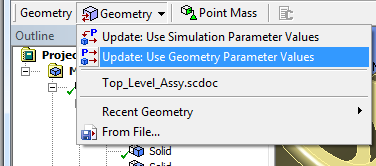
Questo aggiornerà la geometria in Workbench da SpaceClaim, per cui la vostra modifica verrà trasmessa.
Notare che il cuscinetto del componente è ora nell'albero struttura di Workbench.
Cliccare col pulsante destro del mouse Mesh e selezionare Generate Mesh (Genera mesh).
Spendete del tempo per guardare la mesh e come è stata creata per le parti multi-corpo.
Nascondere i cuscinetti e notare che i piccoli componenti non sono più divisi.
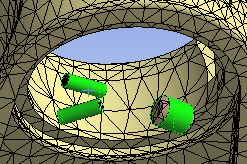
Nascondere il tappo sulla parte superiore del disegno per vedere che i solidi che sono ancora sotto lo stesso componente stanno ancora usando la stessa topologia. Questo comprende le superfici mediane.
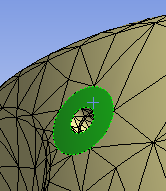
Nota : per creare una parte multi-corpo, i solidi devono esistere nello stesso componente e la proprietà Topologia condivisa per il componente deve essere impostata su vero.
: per creare una parte multi-corpo, i solidi devono esistere nello stesso componente e la proprietà Topologia condivisa per il componente deve essere impostata su vero.
In questo tutorial avete imparato
La topologia condivisa è passata da SpaceClaim ad ANSYS automaticamente—non dovete impostare alcuna opzione; tuttavia, è possibile modificare la proprietà Topologia condivisa sui componenti.
Per ANSYS 11.0, la proprietà Topologia condivisa su un componente si applica solo a quel componente e non ai suoi derivati.
Per ANSYS 12.0 e 12.1,la proprietà Topologia condivisa si applica al componente e ai suoi derivati quando è impostata su vero. In questo caso, la proprietà Topologia condivisa di componenti più in basso nella struttura è ignorata, per cui non potete usarli per creare eccezioni condivise.
Solo gli oggetti visibili sono inviati ad ANSYS; quelli nascosti non vengono inviati.
I solidi o le superfici nello stesso componente verranno trattati come parte multi-corpo ed useranno topologia condivisa.
Per evitare topologia condivisa, porre i solidi nei loro componenti o impostare Topologia condivisa su falso per un componente.
© Copyright 2015 SpaceClaim Corporation. Tutti i diritti riservati.